Viktiga slutsatser
- Det är inte helt sant att Chrome alltid använder mycket RAM; andra webbläsare kan i vissa fall använda mer. Chrome kräver dock fortfarande en betydande mängd RAM på grund av sin snabbhet och hur den hanterar processer.
- Dina surfvanor påverkar hur mycket RAM Chrome använder. Att ha många flikar öppna samtidigt ökar RAM-användningen.
- Google är medvetna om Chromes RAM-användning och har arbetat för att minska den genom uppdateringar som PartitionAlloc. Om Chromes RAM-användning är ett problem beror på din datorhårdvara och om det påverkar prestandan. Du kan minska Chromes RAM-användning genom att använda Chrome Task Manager och hantera insticksprogram och tillägg.
Om du har undersökt olika webbläsare har du säkert märkt att Chrome kan vara ganska resurskrävande. Om du kollar i Aktivitetskontrollen eller Aktivitetshanteraren ser du ofta att Chrome ligger högt upp på listan.
Men varför kräver Chrome så mycket RAM, särskilt jämfört med andra webbläsare? Och vad kan du göra för att begränsa det? Här får du veta hur du kan få Chrome att använda mindre RAM.
Använder Google Chrome verkligen mer RAM?
För några år sedan var svaret entydigt ja. Google Chromes rykte om att vara en stor RAM-användare var välkänt.
Men ändringar i Google Chrome har förbättrat webbläsarens minneshantering, särskilt i jämförelse med andra populära webbläsare. Ibland använder Mozilla, Edge, Opera och Safari faktiskt mer RAM än Chrome. Hur vet jag det? Jag gjorde ett snabbt test där jag öppnade Facebook, en YouTube-video, BBC Sport och Twitter i en ny webbläsare.
Resultaten kommer kanske att förvåna dig.
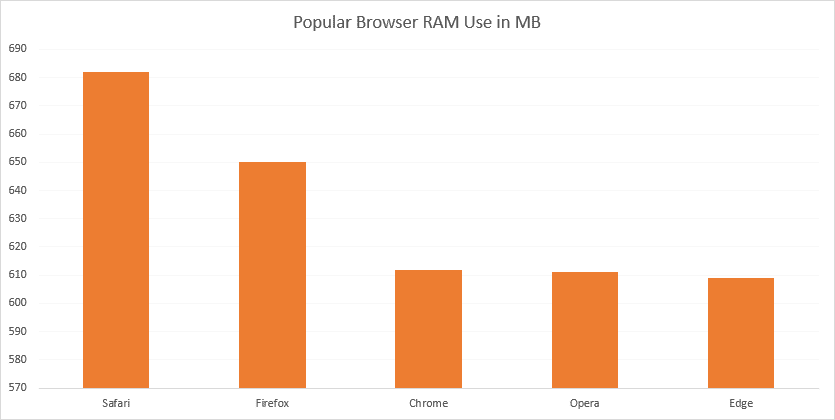
Här ser vi Google Chrome mitt bland de andra webbläsarna. Visst, det här är bara ett exempel, och det finns många bevis för att Chrome kan förbruka mer RAM än andra webbläsare. Om du själv har testat RAM-användningen för olika webbläsare är det mycket möjligt att du har upptäckt att Chrome använder mer RAM än andra.
Google Chrome är en av de snabbaste webbläsarna, men den titeln kräver mycket RAM.
Varför använder Google Chrome så mycket RAM?
”Oj, nej! Google Chrome fick slut på minne när jag försökte visa den här webbsidan.”
Detta är meddelandet som visas när Chrome får slut på minne. För att förstå varför Chrome använder så mycket minne behöver du veta hur de flesta moderna webbläsare fungerar.
Varje app på din dator kör processer i datorns RAM, där all bearbetning sker. RAM är en tillfällig lagringsplats för data och är mycket snabb. Din processor kan snabbare komma åt data i RAM jämfört med en hårddisk eller SSD.
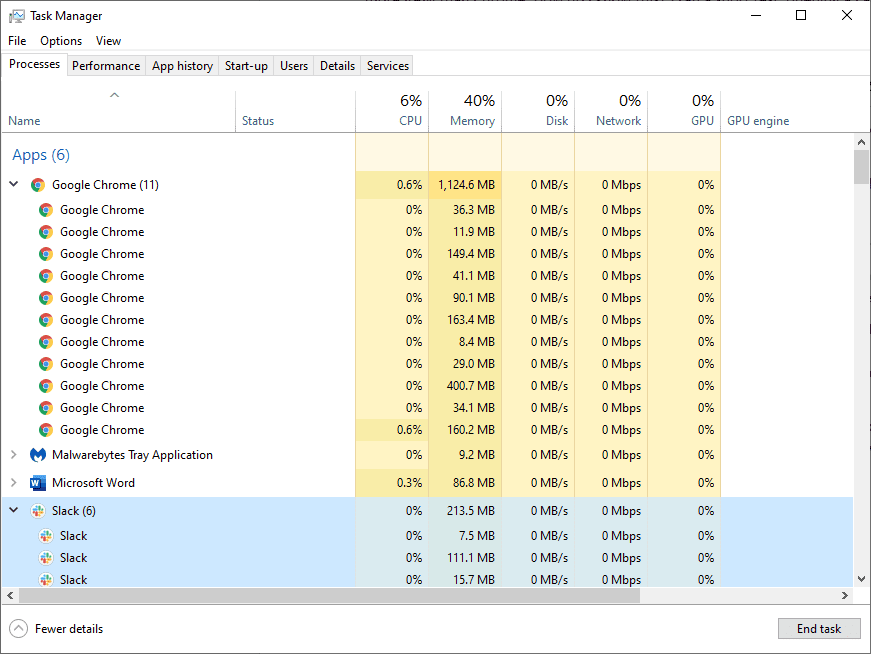
Chrome, Firefox, Opera och Microsoft Edge lagrar varje flik, insticksprogram och tillägg i en separat RAM-process. Denna process kallas isolering och hindrar en process från att skriva över en annan.
När du öppnar Aktivitetshanteraren eller Aktivitetskontrollen visas därför flera poster för Google Chrome. Om du tittar närmare ser du att varje process bara använder en liten mängd RAM, men den totala belastningen blir hög när de läggs ihop.
Surfvanor påverkar RAM-användning
Kom ihåg att det finns två parter inblandade när du surfar på webben: du och din webbläsare. Om du har många flikar öppna samtidigt kommer Chrome att använda mer RAM. Så enkelt är det.
Hur hanterar Google Chrome RAM?
Webbläsare som Chrome hanterar RAM på detta sätt för att ge bättre stabilitet och snabbare hastigheter. Men Chrome använder fortfarande mycket RAM. I många fall verkar det åtminstone använda mer RAM än andra webbläsare. Här är en kort förklaring till hur Chrome hanterar RAM.
Den främsta anledningen till att köra varje process separat är stabilitet. Genom att köra varje process separat förblir webbläsaren stabil även om en process kraschar. Ibland krånglar ett insticksprogram eller tillägg, vilket tvingar dig att uppdatera fliken. Om varje flik och tillägg kördes i samma process kanske du måste starta om hela webbläsaren istället för bara en flik.
Nackdelen är att vissa processer som webbläsare med en enda process kan dela mellan flikar måste kopieras för varje flik i Chrome. Att dela upp i flera processer ger också säkerhetsfördelar, som liknar sandlådor eller att använda en virtuell maskin.
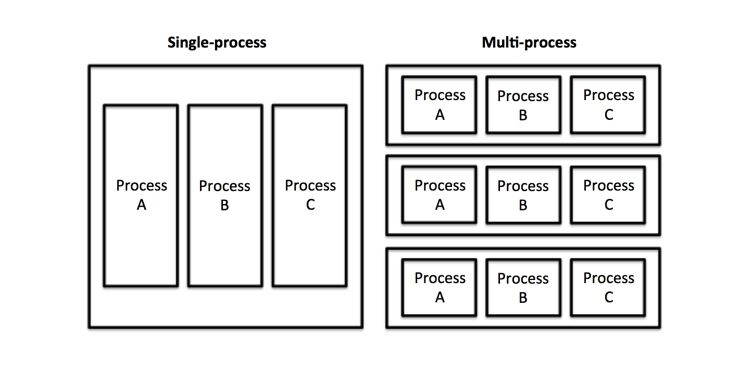
Om en JavaScript-attack till exempel skulle ske på en flik finns det inget sätt för den att sprida sig till en annan flik i Chrome, vilket kan hända i en webbläsare med en enda process.
En annan faktor som ökar Chromes RAM-användning är insticksprogram och tillägg. Varje insticksprogram eller tillägg du lägger till i Google Chrome kräver resurser för att köras. Ju fler tillägg du har installerat, desto mer RAM behöver Chrome.
Förhandsrendering är ett intressant exempel. Förhandsrendering gör att Chrome kan börja ladda en webbsida som den tror att du kommer att besöka härnäst (det kan vara det bästa sökresultatet på Google eller länken ”nästa sida” på en nyhetssida). Förhandsrendering kräver resurser och använder därför mer RAM. Men det påskyndar också din surfupplevelse, särskilt för webbplatser du besöker ofta.
Om det finns en bugg i förhandsrenderingsprocessen kan den använda mer RAM än förväntat, vilket kan göra att andra delar av datorn blir långsammare eller att webbläsarfliken inte svarar.
Användning av Chrome RAM på enheter med begränsad hårdvara
Chrome har några lösningar för RAM-användning på enheter med låg effekt eller begränsad hårdvara. Men den allmänna regeln är att Chrome fungerar med den processmodell som beskrivits tidigare när den körs på lämplig hårdvara.
När Chrome körs på en enhet med mindre resurser slås processerna ihop till en enda för att minska det totala minnesutrymmet. Att använda en enda process minskar resursförbrukningen, men ökar risken för att webbläsaren blir instabil.
Chrome är också medveten om hur mycket minne den använder. Den slukar inte tanklöst all tillgänglig RAM. Chrome begränsar antalet processer som startas beroende på datorns hårdvara. Det finns en intern gräns, och när den nås börjar Chrome köra flikar från samma webbplats i en enda process.
Chromium-uppdateringar försöker minska Chromes RAM-användning
I slutet av 2020 meddelade Googles Chrome-utvecklare att de skulle introducera en RAM-besparande funktion som kallas ”PartitionAlloc Fast Malloc”. Utan att gå in på alltför tekniska detaljer ska PartitionAlloc förhindra att en enskild process förbrukar mer än 10 procent av det totala systemminnet.
Denna förbättring kom efter att Microsoft hade minskat RAM-användningen i sin Chromium-baserade webbläsare Edge med ”Segment Heap”, en annan funktion som syftar till att minska minnesanvändningen i webbläsaren.
I mars 2021, i samband med lanseringen av Chrome 89, implementerades PartionAlloc. Google hävdar att funktionen minskar minnesanvändningen i 64-bitars Windows med mer än 20 procent, och ger ytterligare 8 procents minskning genom rendering. Förändringen är betydande. Om du använder en version av Chrome från version 89 och framåt (Chrome 115 är den senaste versionen i skrivande stund) kommer webbläsaren att frigöra gammalt minne snabbare, vilket minskar RAM-förbrukningen och Chromes rykte som en minnesslukare.
Är Google Chromes RAM-användning ett problem?
Hur mycket RAM behöver Chrome egentligen? Finns det en gräns för hur mycket RAM Chrome kan använda innan det blir ett problem? Svaret beror på din dators hårdvara.
Att Chrome använder mycket RAM innebär inte nödvändigtvis att det orsakar problem. Om ditt system inte använder tillgängligt RAM har du ingen nytta av det. Datorn använder bara RAM för att snabbt komma åt data och snabba upp bearbetningen. Om du håller RAM så tomt som möjligt utnyttjar du inte datorns fulla potential.
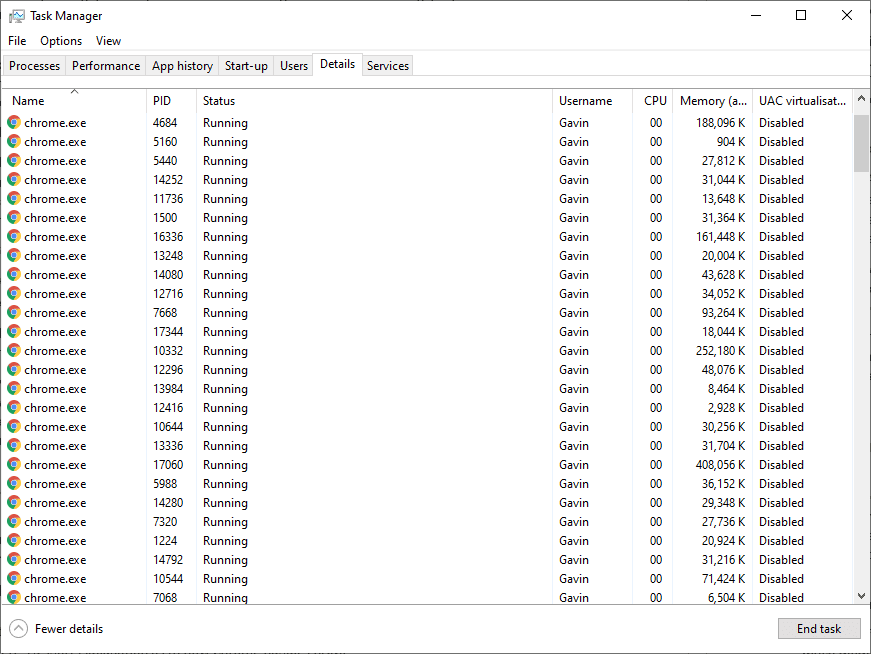
Precis som på en smartphone kan rensning av pågående processer och RAM-minne i längden göra saker långsammare. Det är därför RAM-rengörare och boosters är dåliga för din smartphone. Den är utformad för att vara full av data!
Chrome använder för mycket minne
Men om Chrome använder för mycket minne kan det bli ett problem. När Chrome använder för mycket minne begränsar det mängden tillgänglig för andra program. Chrome kan till och med ha svårt att hålla viktig information från webbläsaren tillgänglig för snabb åtkomst, vilket motverkar syftet med att använda RAM från början.
När det kommer till kritan är Chromes RAM-användning bara ett problem om det gör datorn långsammare, oavsett om det är webbläsaren eller hela systemet. Om du märker att Chrome använder mycket minne, men det inte påverkar prestandan negativt, är det ingen anledning till oro.
Jag har till exempel ibland 50 eller fler Chrome-flikar öppna och använder 2,5 GB RAM eller mer. Det låter som mycket, men mitt system har 32 GB RAM att använda, så det är inget problem. (Hur mycket RAM behöver du egentligen?) Testa samma sak på en bärbar dator med 4 GB RAM, och du kommer att få det jobbigt.
Om Chromes minnesanvändning gör att det går långsamt är det dags att göra något åt det.
Hur du får Chrome att använda mindre RAM
Det finns flera sätt du kan påskynda din surfupplevelse och minska mängden RAM som Chrome använder. Det viktigaste verktyget du har tillgång till är Chrome Task Manager.
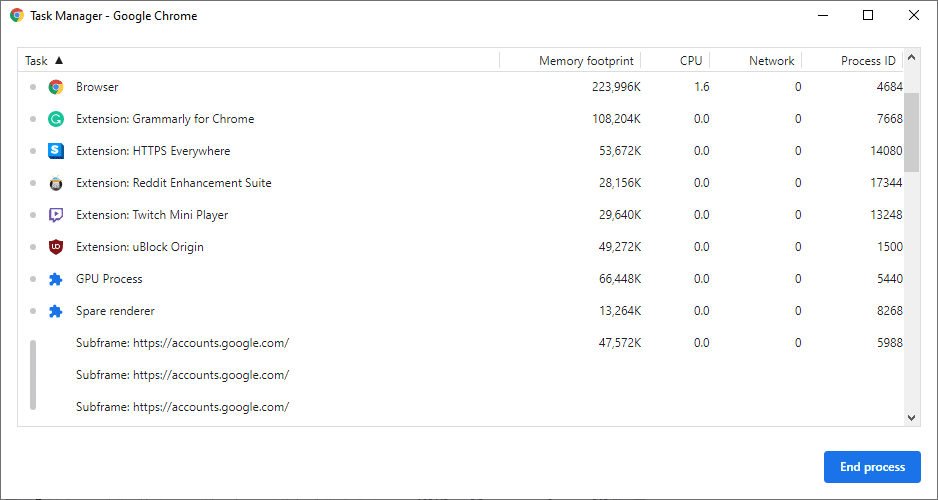
Chrome Task Manager liknar Aktivitetshanteraren i Windows och visar prestanda och förbrukning för varje flik och tillägg i webbläsaren. Du kan använda Chrome Task Manager för att ta reda på vad som använder mest minne och stänga dessa för att frigöra utrymme.
I Windows trycker du på Skift + Esc för att öppna Aktivitetshanteraren. På en Mac öppnar du den från menyn Fönster. Välj processen och tryck sedan på Avsluta process.
Håll utkik efter flikar och tillägg som har blivit stora. Ibland kan en enskild Chrome-flik använda mycket minne på grund av en bugg eller dålig konfiguration. Ibland kan en minnesläcka i Chrome göra att webbläsaren fryser (eller till och med hela systemet).
När du har stängt ner resurskrävande processer finns det några andra saker du kan göra för att åtgärda återkommande Chrome-krascher.
Hantera insticksprogram och tillägg för att spara Chrome-minne
Du kan stänga av tillägg som använder mycket ström. Du kan också ställa in dem så att de bara aktiveras när du använder en specifik webbplats.
Högerklicka på tillägget och välj Hantera tillägg. Ändra ”Tillåt att detta tillägg läser och ändrar all din data på de webbplatser du besöker” till antingen Vid klick eller På specifika webbplatser.
Om du har många tillägg som du använder till olika saker kan du installera en hanterare för snabbtillägg. SimpleExtManager lägger till en liten rullgardinsmeny bredvid din tilläggsbricka. Sedan kan du slå på eller stänga av alla tillägg med ett enda klick.
Installera Chrome Tab Management Extensions för att minska minnesanvändningen
Att installera fler tillägg för att hantera Chromes RAM-problem kan verka motsägelsefullt, särskilt efter allt du precis har läst.
Vissa tillägg är dock särskilt utformade med RAM-hantering i åtanke och kan hjälpa dig att justera hur Chrome hanterar och frigör flikar som du inte längre använder.
The Great Discarder till exempel låter dig anpassa hur ofta Chrome frigör oanvända flikar. Chrome frigör flikar som inte används för att spara minne. Med The Great Discarder kan du ändra tidslängden, ange flikar som inte ska frigöras och så vidare.
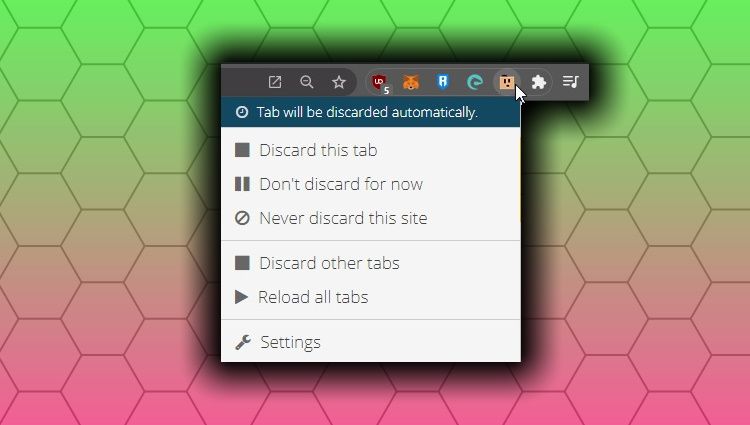
Kontrollera dina surfvanor för att minska Chromes RAM-användning
Som nämnts tidigare påverkar dina surfvanor din RAM-användning direkt. Ju fler flikar du har öppna, desto mer RAM använder Chrome. Vi är alla skyldiga till att ha flera flikar öppna i olika fönster, men om du stänger ner några när du är klar kan du minska Chromes RAM-användning. Särskilt webbplatser med medieinnehåll kan vara RAM-krävande, så börja med att stänga ner Netflix, YouTube och andra liknande sidor.
Använder Google Chrome för mycket minne?
Chrome är den dominerande webbläsaren globalt. Alternativa webbläsare som Firefox och Opera kan använda ungefär lika mycket minne som Chrome, så det är inte alltid säkert att det är den bästa lösningen att byta webbläsare. Om Chrome använder för mycket minne på din dator, men du vill stanna inom Chromium-ekosystemet (så att dina tillägg och appar fortsätter att fungera), kan du ta en titt på Microsoft Edge, som verkar använda något mindre RAM.
Det finns andra problem också. YouTube använde till exempel ett föråldrat bibliotek som gjorde att tjänsten gick upp till fem gånger långsammare på Firefox och Opera och krävde mycket mer resurser än nödvändigt. Just det problemet är nu löst, men det är ett exempel på hur den ledande webbläsaren och ägaren av större onlinetjänster kan påverka resursanvändningen på hela marknaden.
Om du vill fortsätta använda Chrome så gör det. Det är en säker, snabb webbläsare med tusentals utmärkta tillägg och den arbetar aktivt med att minska minnesanvändningen.